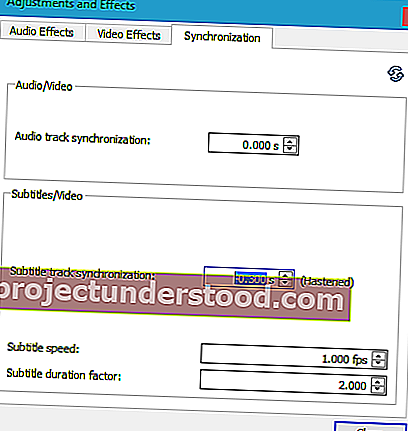VLC muhtemelen piyasadaki en popüler, ücretsiz, açık kaynaklı ve çapraz platform medya oynatıcısıdır. Birçoğumuz, farklı bir dilde mevcut olduğunda Windows PC'mizde film izlerken altyazı kullanıyoruz. Buna ek olarak, birçok kişi bilinmeyen bir dile aşina olmak için altyazı kullanır.
Bazen kullanıcılar gecikme gibi sorunlarla karşılaşabilir. Bu, tam altyazıyı tam olarak bulamayacağınız anlamına gelir. Gecikebilir veya daha erken ortaya çıkabilir. Medya oynatıcı altyazıyı doğru şekilde senkronize edemediğinde bu olur. Ayrıca bu sorun, altyazı kötü yazıldığında ortaya çıkar. .Srt (altyazının standart dosya uzantısı) dosyasını .txt formatına dönüştürmek mümkündür. Herhangi biri bu dosyada yanlış bir değişiklik yaparsa, altyazı ile ilgili sorunlarla karşılaşabilirsiniz.
Benzer sorunlarla karşılaşıyorsanız, bu kılavuza göz atabilirsiniz. Burada, VLC'de altyazı hızını ayarlayabilir ve altyazı senkronizasyonunu düzeltmek için bir çözüm elde edebilirsiniz.
VLC Media Player'da altyazı hızını ayarlayın
VLC Media Player'ın altyazı hızını ayarlamanın iki farklı yolu vardır. İlki bir klavye kısayolu kullanılarak yapılacak ve ikincisi manuel olarak yapılacaktır. Bir klavye kısayolu kullanırsanız altyazıyı 50 ms geciktirebilir veya hızlandırabilirsiniz. Bu sabittir ve değiştirilmesi mümkün değildir. Bununla birlikte, manuel yöntemi kullanırsanız, aynısını 1 ms'ye kadar yapabilirsiniz.
Klavyeyi Kullanma
Altyazıyı hızlandırmanız gerektiğini düşünüyorsanız, G tuşuna basmanız yeterlidir . 50ms hızlandıracak.
Altyazıyı geciktirmeniz gerektiğini düşünüyorsanız, H düğmesine basmanız yeterlidir . Altyazı hızını 50 ms geciktirecektir. İstediğiniz kadar basmaya devam edebilirsiniz.
Manuel Yöntem
Daha önce de belirtildiği gibi, bu tekniği kullanarak daha fazla seçenek elde edeceksiniz. VLC'nin altyazı hızını ayarlamak için, sadece belirli bir videoyu açın, Araçlar> Eşitlemeyi İzle'ye tıklayın.
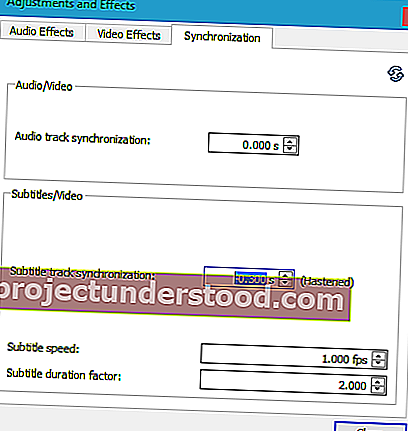
Şimdi, " Altyazı parça senkronizasyonu " yazan seçeneği kullanarak bunu ayarlayabilirsiniz . Aşağı düğmesine tıklarsanız, hızlanacaktır. Tersi (yukarı düğmesi) altyazı hızını geciktirmenize izin verecektir. Bu aynı zamanda altyazı süresinin değiştirilmesi de mümkündür. yukarı / aşağı düğmeleri aynı şekilde çalışır.
Not: Medya oynatıcıyı kapatırsanız, yeniden ayarlamanız gerekir.
Umarım bu küçük eğitim size çok yardımcı olur.
Bu arada, VLC'nin masaüstü ekranını kaydedebildiğini biliyor muydunuz?